在社交网络时代,表情包已成为表达情感的重要方式。动图GIF因其生动有趣,越来越受到人们的喜爱,经常被用于表情包动图。本文将为您介绍几种实用的GIF动图制作工具,以及相应的制作步骤,帮助您轻松掌握表情包制作技巧。
一、使用在线工具制作GIF动图
步骤一:打开在线GIF制作工具:https://gif.55.la
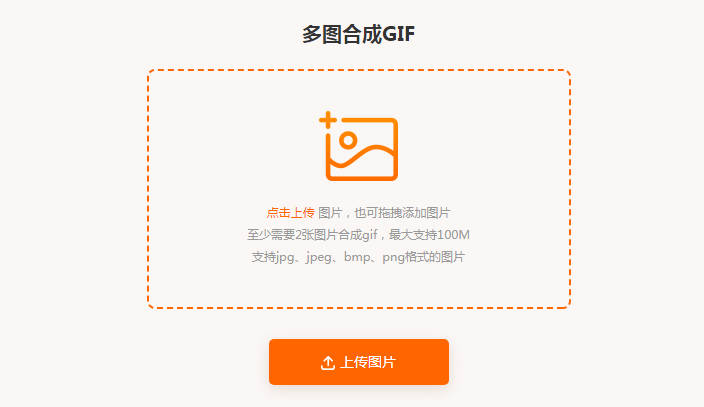
步骤二:点击上传图片,将需要制作动图表情包的素材导入。根据需求调整图片顺序,设置每张图片的展示时间。
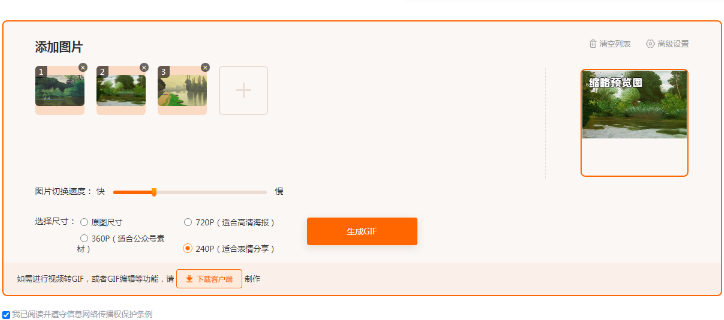
步骤三:点击“生成GIF”按钮,等待片刻,生成的GIF动图表情包将自动展示。
步骤四:下载并保存制作好的GIF动图表情包。
二、gif制作工具(适用于Windows)
步骤一:下载并安装gif制作软件:https://gif.55.la/video2gif/
步骤二:打开软件,选择“视频转gif”功能。
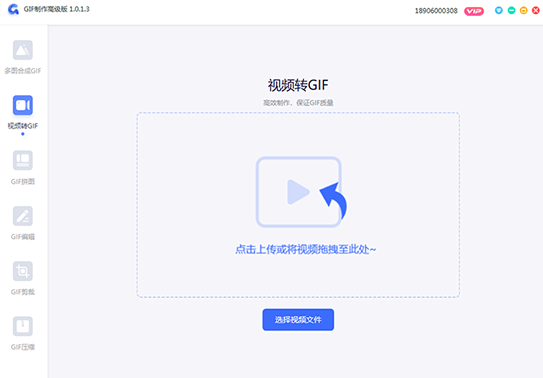
步骤三:导入视频文件,进入编辑界面。gif制作工具支持mp4、mov、flv等多种常见的视频文件格式。
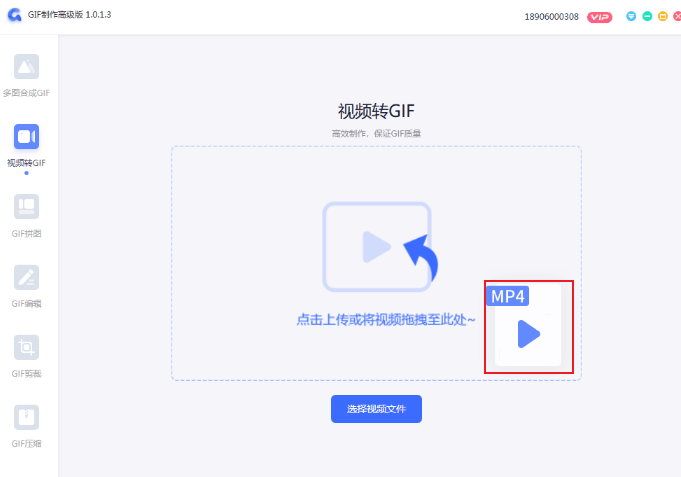
步骤四:在编辑界面,可调整帧数、画面大小等,最后点击“生成gif”按钮,保存为GIF格式。
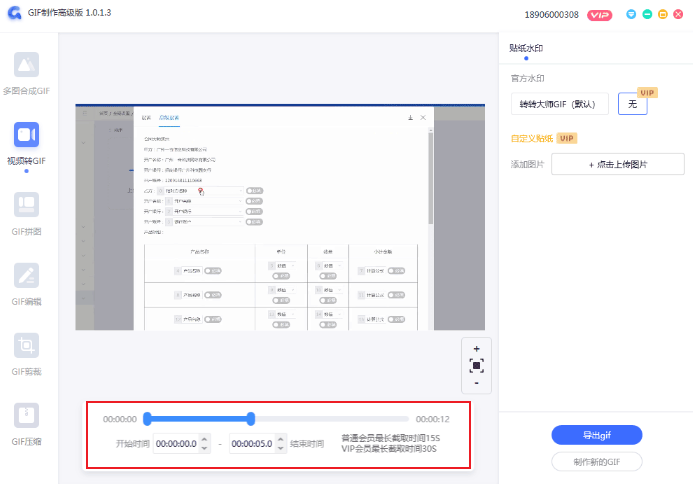
三、使用专业软件制作GIF动图
1. 工具推荐:Adobe Photoshop
步骤一:打开Photoshop,导入需要制作GIF表情包的图片序列。
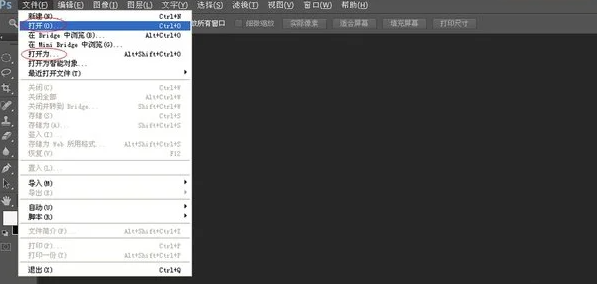
步骤二:在菜单栏中选择“窗口”-“时间轴”,创建动画时间轴。
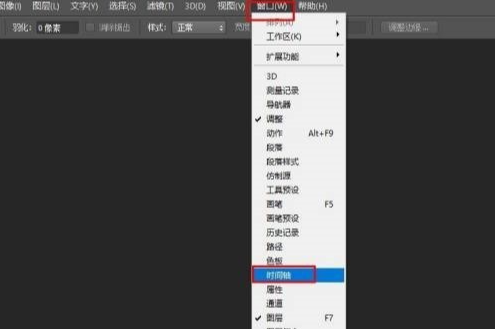
步骤三:在时间轴中,将每张图片设置为不同的帧,调整每帧的显示时间。
步骤四:点击“文件”-“导出”-“导出为Web所用格式”,选择GIF格式,设置导出参数,保存文件。
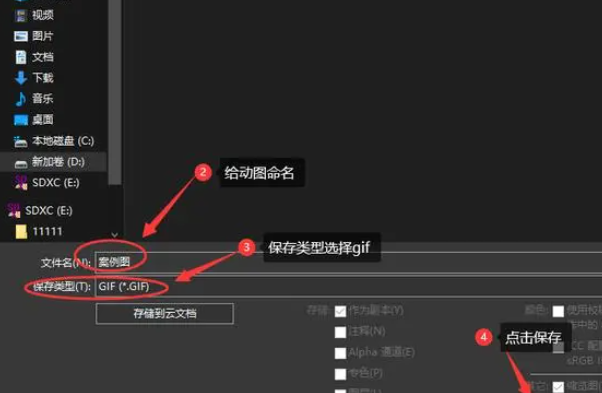
2. 工具推荐:FFmpeg(适用于Linux、Mac和Windows)
步骤一:下载并安装FFmpeg。
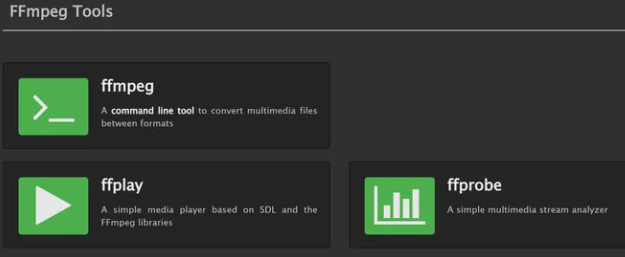
步骤二:在命令行中输入以下命令,将视频文件转换为GIF动图。
```
ffmpeg -i video.mp4 -s 480x320 -r 10 -f gif output.gif
```
其中,video.mp4为原视频文件,480x320为输出GIF的分辨率,10为帧率。
步骤三:等待命令执行完毕,生成的GIF动图表情包将保存在指定目录。
以上几种工具和方法可以帮助您轻松制作出高质量的GIF动图表情包。根据您的需求和场景选择合适的工具,尝试制作出独具特色的表情包吧!

我拉网GIF制作
免费的GIF制作软件,轻松搞定表情包制作

 客户端下载
客户端下载
 GIF制作基础版
GIF制作基础版 GIF制作高级版
GIF制作高级版
 登录
登录 gif制作
gif制作

